Appearance
JDK 11和JDK 8的差异并不大,绝大多数对JDK 8也可适用。当遇到不适用的命令时,可前往对应命令中的JDK 8的地址查看相关文档即可。
JDK 11下载地址如下:
官方下载地址:https://www.oracle.com/java/technologies/javase-jdk11-downloads.html
如果你同时安装了多个版本的JDK,可参考如下文章实现多个JDK版本共存:
macOS:
https://blog.csdn.net/weixin_30532987/article/details/97463829
Windows:
https://blog.csdn.net/FCY12345678/article/details/79563524
1、JDK内置工具
1.1、监控工具
1.1.1、jps
1.1.1.1、作用
- jps全称Java Virtual Machine Process Status Tool,用来查看JVM进程状态
1.1.1.2、使用说明
命令如下:
- jps -h
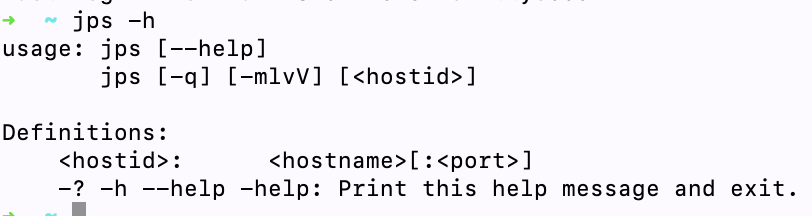
参数如下:
| 参数 | 说明 |
|---|---|
| -q | 只显示进程号 |
| -m | 显示传递给main方法的参数 |
| -l | 显示应用main class的完整包名应用的jar文件完整路径名 |
| -v | 显示传递给JVM的参数 |
| -V | 禁止输出类名、JAR文件名和传递给main方法的参数,仅显示本地JVM标识符的列表。 |
hostid:想要查看的主机的标识符,格式为:[protocol:][[//]hostname][:port][/servername] ,其中:
protocol:通信协议,默认rmi
hostname:目标主机的主机名或IP地址
port:通信端口,对于默认rmi协议,该参数用来指定 rmiregistry远程主机上的端口号。如省略该参数,并且该protocol指示rmi,则使用默认使用1099端口。
servicename:服务名称,取值取决于实现方式,对于rmi协议,此参数代表远程主机上RMI远程对象的名称
1.1.1.3、使用示例
jps
jps -m
jps -ml
jps -mlv
查看remote.domain这台服务器中JVM进程的信息,使用rmi协议,端口1099
shell
jps -l remote.domain查看remote.domain这台服务器中JVM进程的信息,使用rmi协议,端口1231
powershell
jps -l rmi://remote.comain:12311.1.2、jstat
1.1.2.1、作用
- jstat全称JVM Statistics Monitoring Tool,用于监控JVM的各种运行状态。
1.1.2.2、使用说明
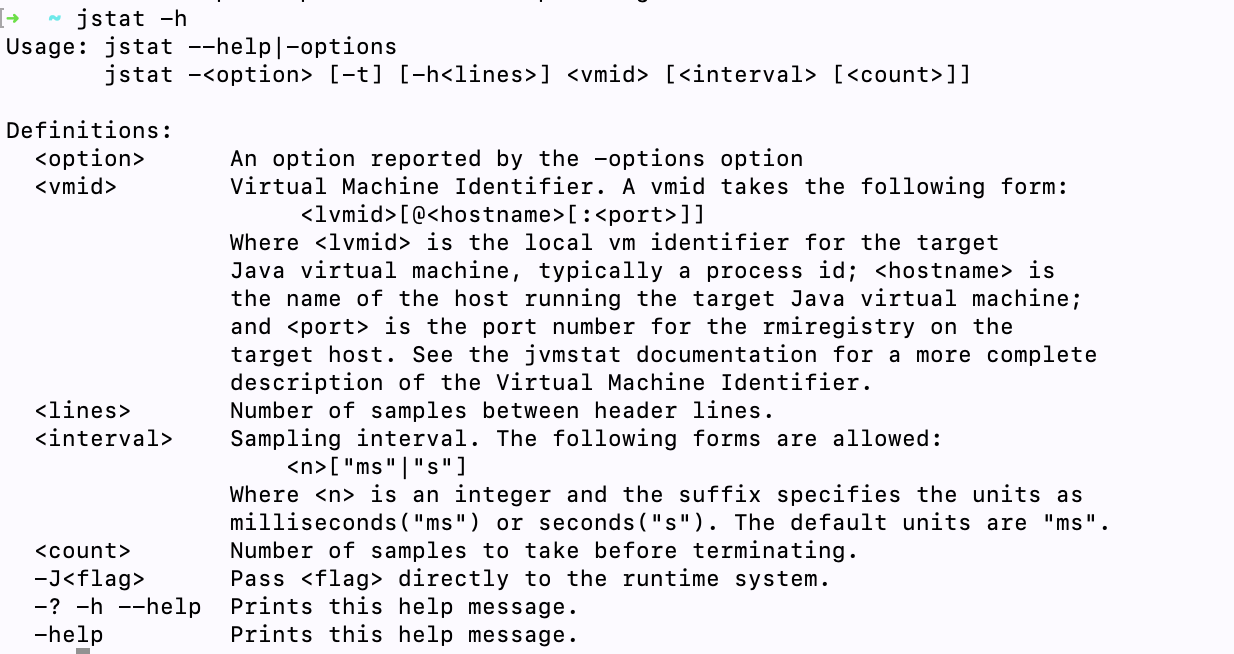
option取值如下:
| 参数 | 说明 |
|---|---|
| class | 显示类加载器的统计信息 |
| compiler | 显示有关Java HotSpot VM即时编译器行为的统计信息 |
| gc | 显示有关垃圾收集堆行为的统计信息 |
| gccapacity | 统计各个分代(新生代,老年代,持久代)的容量情况 |
| gccause | 显示引起垃圾收集事件的原因 |
| gcnew | 显示有关新生代行为的统计信息 |
| gcnewcapacity | 显示新生代容量 |
| gcold | 显示老年代、元空间区的统计信息 |
| gcoldcapacity | 显示老年代的容量 |
| gcmetacapacity | 显示元空间的容量 |
| gcutil | 显示有关垃圾收集统计信息的摘要 |
| printcompilation | 显示Java HotSpot VM编译方法统计信息 |
输出信息
class:
Loaded:当前加载的类的数量
Bytes:当前加载的空间(单位KB)
Unloaded:卸载的类的数量Number of classes unloaded.
Bytes:当前卸载的空间(单位KB)
Time:执行类加载/卸载操作所花费的时间
compiler:
Compiled:执行了多少次编译任务
Failed:多少次编译任务执行失败
Invalid:无效的编译任务数
Time:执行编译任务所花费的时间
FailedType:上次失败的编译的编译类型
FailedMethod:上次失败的编译的类名和方法
gc:
S0C:第一个存活区(S0)的容量(KB)
S1C:第二个存活区(S1)的容量(KB)
S0U:第一个存活区(S0)使用的大小(KB)
S1U:第二个存活区(S1)使用的大小(KB)
EC:伊甸园空间容量(KB)
EU:伊甸园使用的大小(KB)
OC:老年代容量(KB)
OU:老年代使用的大小(KB)
MC:元空间的大小(KB)
MU:元空间使用的大小(KB)
CCSC:压缩的类空间大小(KB)
CCSU:压缩类空间使用的大小(KB)
YGC:年轻代垃圾收集事件的数量
YGCT:年轻代垃圾回收时间
FGC:Full GC事件的数量
FGCT:Full GC回收时间
GCT:垃圾收集总时间
gccapacity:
NGCMN:最小新生代容量(KB)
NGCMX:最大新生代容量(KB)
NGC:当前的新生代容量(KB)
S0C:第一个存活区(S0)的当前容量(KB)
S1C:第二个存活区(S1)的当前容量(KB)
EC:当前伊甸园容量(KB)
OGCMN:最小老年代容量(KB)
OGCMX:最大老年代容量(KB)
OGC:当前老年代容量(KB)
OC:当前old space容量(KB)
MCMN:最小元空间容量(KB)
MCMX:最大元空间容量(KB)
MC:当前元空间的容量(KB)
CCSMN:压缩的类空间最小容量(KB)
CCSMX:压缩的类空间最大容量(KB)
CCSC:当前压缩的类空间大小(KB)
YGC:年轻代GC事件的数量
FGC:Full GC事件的数量
gccause:其他展示列和-gcutil一致
LGCC:导致GC的原因
GCC:导致当前GC的原因
gcnew:
S0C:第一个存活区(S0)的容量(KB)
S1C:第二个存活区(S1)的容量(KB)
S0U:第一个存活区(S0)的利用率(KB)
S1U:第二个存活区(S1)的利用率(KB)
TT:老年代阈值
MTT:最大老年代阈值
DSS:期望的存活区大小(KB)
EC:当前伊甸园容量(KB)
EU:伊甸园利用率(KB)
YGC:年轻代GC事件的数量
YGCT:年轻代垃圾回收时间
gcnewcapacity:
- NGCMN:最小年轻代容量(KB)NGCMX:最大年轻代容量(KB)NGC:当前年轻代容量(KB)S0CMX:最大S0容量(KB)S0C:当前S0容量(KB)S1CMX:最大S1容量(KB)S1C:当前S1容量(KB)ECMX:最大伊甸园容量(KB)EC:当前伊甸园容量(KB)YGC:年轻代GC事件的数量FGC:Full GC事件的数量
gcold:
MC:当前元空间使用大小(KB)
MU:元空间利用率(KB)
CCSC:压缩的类的大小(KB)
CCSU:使用的压缩类空间(KB)
OC:当前的老年代空间容量(KB)
OU:来年代空间利用率(KB)
YGC:年轻代GC事件的数量
FGC:Full GC事件的数量
FGCT:Full GC垃圾收集时间
GCT:总垃圾收集时间
gcoldcapacity:
OGCMN:最小老年代容量(KB)
OGCMX:最大老年代容量(KB)
OGC:当前老年代容量(KB)
OC:当前old space容量(KB)
YGC:年轻代GC事件的数量
FGC:Full GC事件的数量
FGCT:Full GC垃圾收集时间
GCT:总垃圾收集时间
gcmetacapacity:
MCMN:最小元空间容量(KB)
MCMX:最大元空间容量(KB)
MC:元空间大小(KB)
CCSMN:压缩的类空间最小容量(KB)
CCSMX:压缩的类空间最大容量(KB)
YGC:年轻代GC事件的数量
FGC:Full GC事件的数量
FGCT:Full GC垃圾收集时间
GCT:总垃圾收集时间
gcutil:
S0:第一个存活区(S0)利用率
S1:第二个存活区(S1)利用率
E:Eden空间利用率
O:老年代空间利用率
M:元空间利用率
CCS:压缩的类空间利用率
YGC:年轻代GC事件的数量
YGCT:年轻代垃圾回收时间
FGC:Full GC事件的数量
FGCT:Full GC垃圾收集时间
GCT:总垃圾收集时间
printcompilation:
Compiled:由最近编译的方法去执行的编译任务数
Size:最近编译的方法的字节码的字节数
Type:最近编译的方法的编译类型。
Method:标识最近编译的方法的类名和方法名。类名使用 / 代替点 . 作为名称空间分隔符;方法名称是指定类中的方法。这两个字段的格式与HotSpot -XX:+PrintCompilation 选项一致。
1.1.2.3、使用实例
示例1:查看21891这个进程的gc相关信息,每隔250ms采样1次,采样7次
shell
jstat -gcutil 21891 250 7示例2:显示有关新生代行为的统计信息,重复列标题:
shell
jstat -gcnew -h3 21891 250示例3:查看remote.domain机器上的40496这个进程有关垃圾收集统计信息的摘要,每隔1秒采样1次:
shell
jstat -gcutil 40496@remote.domain 10001.2、故障排查工具
1.2.1、jinfo
1.2.1.1、作用
- jinfo全称Java Configuration Info,主要用来查看与调整JVM参数。
1.2.1.2、使用说明
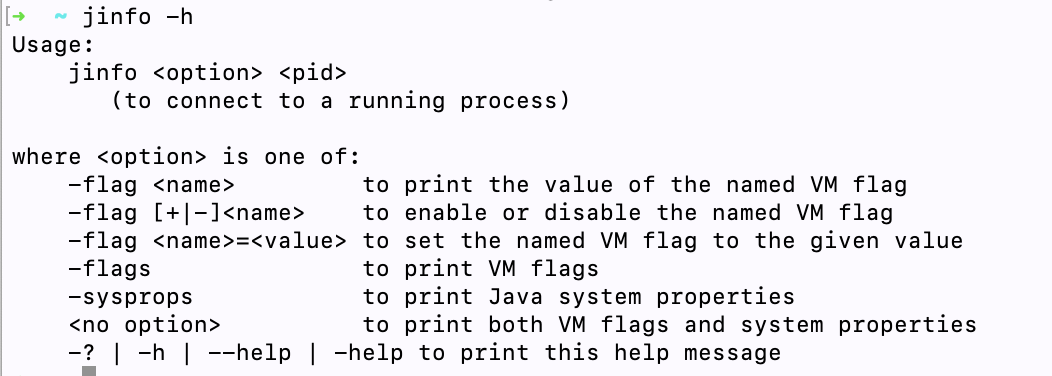
| 参数 | 说明 |
|---|---|
| -flag name | 打印指定参数的值 |
| -flag +/-name | 启用/关闭指定参数 |
| -flag <name = value> | 将指定的参数设置为指定的值 |
| -flags | 打印VM参数 |
| -sysprops | 打印系统属性(笔者注:系统属性打印的是System.getProperties()的结果) |
| no option | 打印VM参数及系统属性 |
1.2.1.3、使用示例
示例1:打印42342这个进程的VM参数及Java系统属性:
shell
jinfo 42342示例2:打印42342这个进程的Java系统属性
shell
jinfo -sysprops 42342示例3:打印42342这个进程的VM参数
shell
jinfo -flags 42342示例4:打印42342这个进程ConcGCThreads参数的值
shell
jinfo -flag ConcGCThreads 42342动态修改参数
示例5:将42342这个进程的PrintClassHistogram设置为false
shell
jinfo -flag -PrintClassHistogram 42342示例6:将42342这个进程的MaxHeapFreeRatio设置为80
shell
jinfo -flag MaxHeapFreeRatio=80 423421.2.1.4、提示
虽然可用jinfo动态修改VM参数,但并非所有参数都支持动态修改,如果操作了不支持的修改的参数,将会报类似如下的异常:
Exception in thread "main" com.sun.tools.attach.AttachOperationFailedException: flag 'xxx' cannot be changed
使用如下命令显示出来的参数,基本上都是支持动态修改的:
java -XX:+PrintFlagsInitial | grep manageable
- -XX:+PrintFlagsFinal:将JVM参数打印到日志
1.2.2、jmap
1.2.2.1、作用
jmap全称Java Memory Map,用来展示对象内存映射或堆内存详细信息。
对于JDK9及更高版本,部分功能可使用 jhsdb代替 jmap ,也可用jcmd代替
1.2.2.2、使用说明
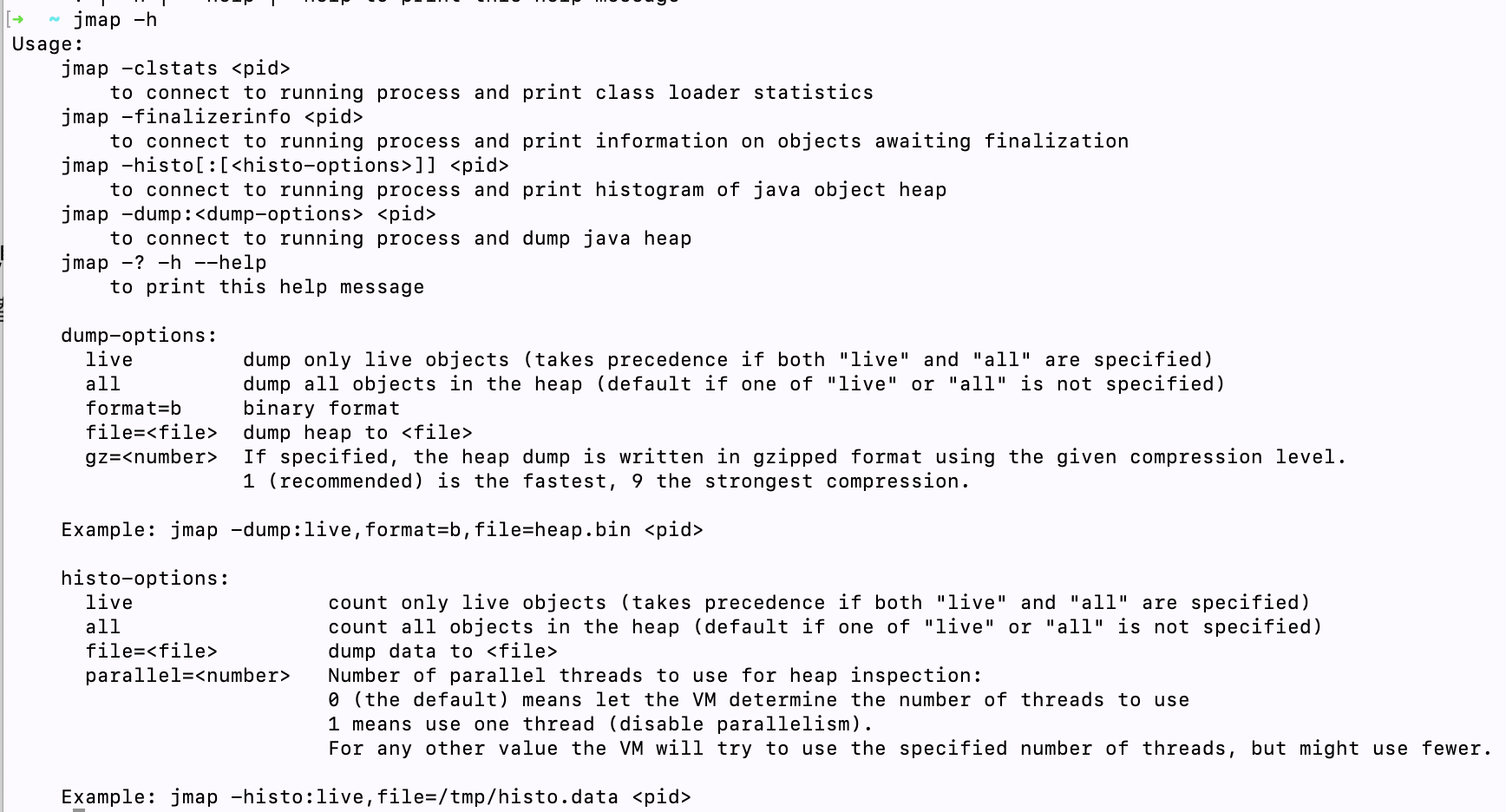
格式:
jmap [options] pid
options的可选项如下:
| 参数 | 说明 |
|---|---|
| -flag name | 打印指定参数的值 |
| -flag +/- name | 启用/关闭指定参数 |
| -flag name =value | 将指定的参数设置为指定的值 |
| -flags | 打印VM参数 |
| -sysprops | 打印系统属性(笔者注:系统属性打印的是System.getProperties()的结果) |
| no option | 打印VM参数及系统属性 |
live:指定时,仅Dump活动对象;如果未指定,则转储堆中的所有对象
format=b:以hprof格式Dump堆
file=filename:将堆Dump到filename
1.2.2.3、使用示例
展示63120进程的类加载统计信息
shell
jmap -clstats 63120展示63120进程中等待finalization的对象的信息
shell
jmap -finalizerinfo 63120展示63120进程中堆的直方图
shell
jmap -histo 63120展示63120进程堆中存活对象的直方图
shell
jmap -histo:live 63120Dump 63120这个进程中的存货对象的堆到dump.hprof文件
shell
jmap -dump:live,format=b,file=dump.hprof 631201.2.2.4、拓展知识
要想获取Java堆Dump,除使用jmap外,还有以下方法:
使用-XX:+HeapDumpOnOutOfMemoryError,让虚拟机在OOM异常出现后自动生成堆Dump文件;
使用-XX:+HeapDumpOnCtrlBreak,可使用[Ctrl]+[Break],让虚拟机生成堆Dump文件;
在Linux操作系统下,发送 kill -3 pid 命令;
对于Spring Boot应用,也可以使用Spring Boot Actuator提供的/actuator/heapdump实现堆Dump。
1.2.3、jstack
1.2.3.1、作用
- jstack,全称Stack Trace for Java,用于打印当前虚拟机的线程快照(线程快照也叫Thread Dump或者javacore文件)。
- 部分功能可用 jhsdb jstack 代替。
- 不同版本参数不同(JDK 8有-m、-F参数等,JDK 11都没了)
1.2.3.2、使用说明
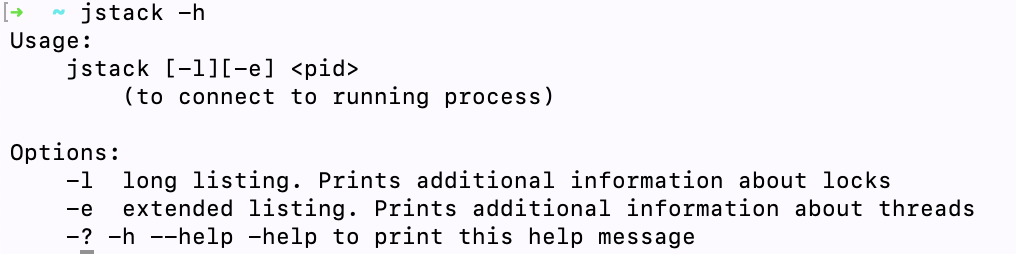
-l 显示有关锁的额外信息
-e 展示有关线程的额外信息(比如分配了多少内存、定义了多少个类等等)
-? -h --help -help to print this help message
1.2.3.3、使用示例
- jstack 63120
- jstack -l 63120
- jstack -l -e 63120
1.2.4、jcmd
1.2.4.1、作用
- jcmd全称JVM Command,用于将诊断命令请求发送到正在运行的Java虚拟机,从JDK 7开始提供。
1.2.4.2、使用说明
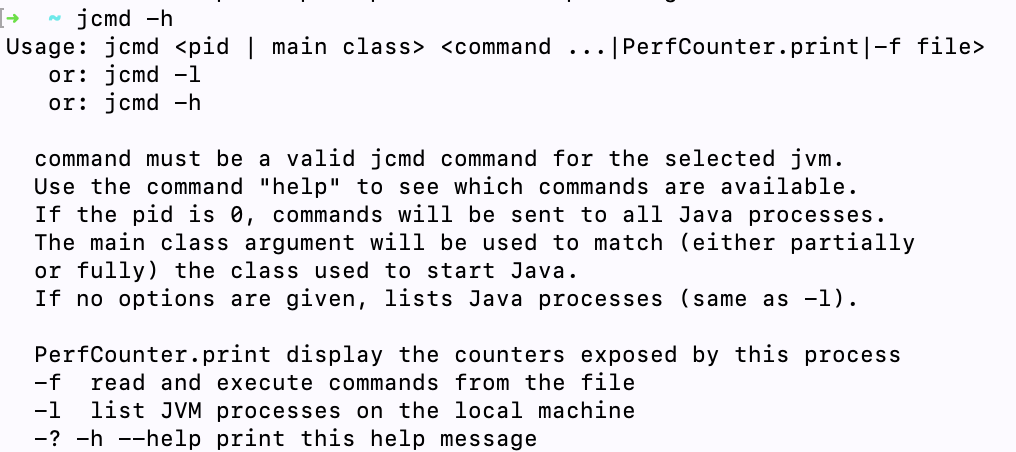
-f 从文件读取并执行命令
-l 列出本机上的所有JVM进程
-h this help
pid:接收诊断命令请求的进程ID。
main class :接收诊断命令请求的进程的main类。jcmd会将诊断命令请求发送给具有指定main class的所有Java进程。
command:command必须是一个有效的jcmd命令,可使用 jcmd pid help 命令查看可用的命令列表。如果pid是0,那么command将会被发送给所有Java进程。main class会用来去匹配(局部匹配或全量匹配)。如果未指定任何选项,它将会列出正在运行的Java进程标识符以及用于启动该进程的main class和命令行参数(相当于使用了-l参数)
PerfCounter.print:打印指定Java进程上可用的性能计数器。
-f filename:从指定文件中读取命令并执行。在file中,每个命令必须写在单独的一行。以"#"开头的行会被忽略。当所有行的命令被调用完毕后,或者读取到含有stop关键字的命令,将会终止对file的处理。
-l:查看所有的JVM进程。jcmd不使用参数与jcmd -l效果相同。
1.2.4.3、使用示例
查看所有JVM进程
shell
jcmd -l打印指定进程上可用的性能计数器
shell
jcmd 26089 PerfCounter.print打印所有启动类为com.imooc.Application的应用上可用的性能计数器
shell
jcmd com.zhz.Application PerfCounter.print打印指定进程的代码缓存的布局和边界
shell
jcmd 26089 Compiler.codecache1.2.4.4、支持的命令
- help [options] [arguments]
作用:查看指定命令的帮助信息
arguments:想查看帮助的命令(STRING,无默认值)
options:选项,必须使用key或者key=value的预发指定,可用的options如下
- -all:(可选)查看所有命令的帮助信息(BOOLEAN,false)
使用示例:
获得指定进程可用的命令列表
shell
jcmd <pid> help获取指定进程、指定命令的帮助信息,如果参数包含空格,需用'或者"引起来
shell
jcmd <pid> help <command>- Compiler.codecache
作用:打印code cache(代码缓存)的布局和边界
影响:低
所需权限: java.lang.management.ManagementPermission(monitor)
- Compiler.codelist
作用:打印代码缓存中所有仍在运行的已编译方法
影响:中
所需权限: java.lang.management.ManagementPermission(monitor)
- Compiler.queue
作用:打印排队等待编译的方法
影响:低
所需权限: java.lang.management.ManagementPermission(monitor)
- Compiler.directives_add filename arguments
作用:从文件添加编译器指令
影响:低
所需权限: java.lang.management.ManagementPermission(monitor)
filename:指令文件的名称(STRING,无默认值)
- Compiler.directives_clear
作用:删除所有编译器指令
影响:低
所需权限: java.lang.management.ManagementPermission(monitor)
- Compiler.directives_print
作用:打印所有活动的编译器指令。
影响:低
所需权限: java.lang.management.ManagementPermission(monitor)
- Compiler.directives_remove
作用:删除最新添加的编译器指令。
影响:低
所需权限: java.lang.management.ManagementPermission(monitor)
- GC.class_histogram [options]
作用:提供有关Java堆使用情况的统计信息。
影响:高-取决于Java堆的大小和内容。
所需权限: java.lang.management.ManagementPermission(monitor)
options:选项,必须使用key或者key=value的预发指定,可用的options如下:
- -all:(可选)检查所有对象,包括不可达的对象(BOOLEAN,false)
- GC.class_stats [options] [arguments]
作用:展示有关Java类元数据的统计信息
影响:高-取决于Java堆的大小和内容。
options:选项,必须使用key或者key=value的预发指定,可用的options如下:
-all:(可选)显示所有列(BOOLEAN,false)
-csv:(可选)以CSV格式打印电子表格(BOOLEAN,false)
-help:(可选)显示所有列的含义(BOOLEAN,false)
arguments:参数,可选参数如下:
columns:(可选)要显示的列,以逗号分隔。如果不指定,则显示以下列:
InstBytes
KlassBytes
CpAll
annotations
MethodCount
Bytecodes
MethodAll
ROAll
RWAll
Total
使用示例:
展示指定进程类的元数据的所有统计信息
shell
jcmd 48758 GC.class_stats -allInstBytes、KlassBytes等列的含义
shell
jcmd 48758 GC.class_stats -help显示InstBytes,KlassBytes这两列,并生成csv
shell
jcmd 48758 GC.class_stats -csv InstBytes,KlassBytes > t.csv- GC.finalizer_info
作用:展示有关Java finalization queue的信息。
影响:中
所需权限: java.lang.management.ManagementPermission(monitor)
- GC.heap_dump [options] [arguments]
作用:生成Java堆Dump文件(HPROF格式)
影响:高-取决于Java堆的大小和内容。除非指定了 -all 选项,否则将会导致Full GC
所需权限: java.lang.management.ManagementPermission(monitor)
options:选项,必须使用key或者key=value的预发指定,可用的options如下:
- -all:(可选)转储所有对象,包括不可达的对象(BOOLE AN,false)
arguments:参数,可用的参数如下:
- filename:Dump文件的名称(STRING,无默认值)
使用示例:
jcmd 48758 GC.heap_dump -all 1.hprof
- GC.heap_info
作用:展示Java堆信息。
影响:中
所需权限: java.lang.management.ManagementPermission(monitor)
- GC.run
作用:调用 java.lang.System.gc()
影响:中-取决于Java堆的大小和内容
- GC.run_finalization
作用: java.lang.System.runFinalization()
影响:中-取决于Java内容。
- JFR.check [options]
- 请参阅《Java Flight Recorder命令参考》中的JFR.check。
- JFR.configure [options]
- 请参阅《Java Flight Recorder命令参考》中的JFR.configure。
- JFR.dump [options]
- 请参阅《Java Flight Recorder命令参考》中的JFR.dump。
- JFR.start [options]
- 请参阅《Java Flight Recorder命令参考》中的JFR.start。
- JFR.stop [options]
- 请参阅《Java Flight Recorder命令参考》中的JFR.stop。
- JVMTI.agent_load [arguments]
作用:加载JVMTI本机代理。
影响:低
所需权限: java.lang.management.ManagementPermission(control)
arguments:
library path:要加载的JVMTI代理的绝对路径(STRING,无默认值)
agent option:(可选)用于传递代理的选项字符串(STRING,无默认值)
- JVMTI.data_dump
作用:通知JVM对JVMTI进行数据转储
影响:高
所需权限: java.lang.management.ManagementPermission(monitor)
- ManagementAgent.start [options]
作用:启动远程管理代理
影响:低-无影响
options:选项,必须使用key或者key=value的预发指定,可用的options如下:
config.file:(可选)设置 com.sun.management.config.file(STRING,无默认值)
jmxremote.host:(可选)设置com.sun.management.jmxremote.host(STRING,无默认值)
jmxremote.port:(可选)设置com.sun.management.jmxremote.port(STRING,无默认值)
jmxremote.rmi.port:(可选)设置com.sun.management.jmxremote.rmi.port(STRING,无默认值)
jmxremote.ssl:(可选)设置com.sun.management.jmxremote.ssl(STRING,无默认值)
jmxremote.registry.ssl:(可选)设置com.sun.management.jmxremote.registry.ssl(STRING,无默认值)
jmxremote.authenticate:(可选)设置com.sun.management.jmxremote.authenticate(STRING,无默认值)
jmxremote.password.file:(可选)设置com.sun.management.jmxremote.password.file(STRING,无默认值)
jmxremote.access.file:(可选)设置com.sun.management.jmxremote.access.file(STRING,无默认值)
jmxremote.login.config:(可选)设置com.sun.management.jmxremote.login.config(STRING,无默认值)
jmxremote.ssl.enabled.cipher.suites:(可选)集com.sun.management。
jmxremote.ssl.enabled.cipher.suite:(STRING,无默认值)
jmxremote.ssl.enabled.protocols:(可选)设置com.sun.management.jmxremote.ssl.enabled.protocols(STRING,无默认值)
jmxremote.ssl.need.client.auth:(可选)设置com.sun.management.jmxremote.need.client.auth(STRING,无默认值)
jmxremote.ssl.config.file:(可选)设置com.sun.management.jmxremote.ssl_config_file(STRING,无默认值)
jmxremote.autodiscovery:(可选)设置com.sun.management.jmxremote.autodiscovery(STRING,无默认值)
jdp.port:(可选)设置com.sun.management.jdp.port(INT,无默认值)
jdp.address:(可选)设置com.sun.management.jdp.address(STRING,无默认值)
jdp.source_addr:(可选)设置 com.sun.management.jdp.source_addr(STRING,无默认值)
jdp.ttl:(可选)设置com.sun.management.jdp.ttl(INT,无默认值)
jdp.pause:(可选)设置com.sun.management.jdp.pause(INT,无默认值)
jdp.name:(可选)设置com.sun.management.jdp.name(STRING,无默认值)
- ManagementAgent.start_local
作用:启动本地管理代理
影响:低-无影响
- ManagementAgent.status
作用:展示管理代理的状态
影响:低-无影响
所需权限: java.lang.management.ManagementPermission(monitor)
- ManagementAgent.stop
作用:停止远程管理代理
影响:低-无影响
- Thread.print [options]
作用:打印所有带有堆栈跟踪的线程。
影响:中-取决于线程数。
所需权限: java.lang.management.ManagementPermission(monitor)
options:选项,必须使用key或者key=value的预发指定,可用的options如下:
- -l:(可选)打印 java.util.concurrent 锁(BOOLEAN,false)
使用示例:
jcmd 48758 Thread.print -l
- VM.check_commercial_features
作用:显示商业特性的状态
影响:低-无影响
- VM.unlock_commercial_features
作用:解锁商业功能
影响:低-无影响
所需权限: java.lang.management.ManagementPermission(control)
- VM.classloader_stats
作用:打印所有ClassLoader的统计信息。
影响:低
所需权限: java.lang.management.ManagementPermission(monitor)
- VM.class_hierarchy [options] [arguments]
作用:打印所有已加载类的列表,缩进以显示类层次结构。每个类的名称后跟其ClassLoader的ClassLoaderData* ,如果由bootstrap class loader加载,则为null
影响:中-取决于已加载类的数量。
所需权限: java.lang.management.ManagementPermission(monitor)
options:选项,必须使用key或者key=value的预发指定,可用的options如下:
-i:(可选)打印继承的接口(BOOLEAN,false)
-s:(可选)如果指定了类名,则将打印子类。如果未指定类名,则仅打印超类(BOOLEAN,false)
arguments:参数,可用项如下:
- classname:(可选)打印指定类的层次结构,如果未指定,则将打印所有类层次结构(STRING,无默认值)
使用示例:
jcmd 48758 VM.class_hierarchy -i -s javax.servlet.GenericFilter
- VM.command_line
作用:打印用于启动此VM实例的命令行
影响:低
所需权限: java.lang.management.ManagementPermission(monitor)
- VM.dynlibs
作用:打印加载的动态库
影响:低
允许: java.lang.management.ManagementPermission(monitor)
- VM.info
作用:打印有关JVM环境和状态的信息
影响:低
允许: java.lang.management.ManagementPermission(monitor)
- VM.log [options]
作用:列出当前日志配置,启用/禁用/配置日志输出,或轮换所有日志
影响:低
所需权限:java.lang.management.ManagementPermission(control)
options:选项,必须使用key或者key=value的预发指定,可用的options如下:
output:(可选)要配置的输出的名称或索引。(STRING,无默认值)
output_options:(可选)输出的选项。(STRING,无默认值)
what:(可选)配置要记录的标签。(STRING,无默认值)
decorators:(可选)配置要使用的装饰器。使用’none’或空值删除所有内容。(STRING,无默认值)
disable:(可选)关闭所有日志记录并清除日志配置。(布尔值,无默认值)
list:(可选)列出当前的日志配置。(布尔值,无默认值)
rotate:(可选)轮换所有日志。(布尔值,无默认值)
使用示例:
jcmd 48758 VM.log output what
- VM.flags [options]
作用:打印VM标志及其当前值。
影响:低
所需权限: java.lang.management.ManagementPermission(monitor)
options:选项,必须使用key或者key=value的语法指定,可用的options如下:
- -all:(可选)打印VM支持的所有标志(BOOLEAN,false)
- VM.native_memory [options]
译者注:该功能叫做“Native Memory Tracking (NMT)”,需开启如下参数,才可打开。
-XX:NativeMemoryTracking=[off | summary | detail]
打开后会带来5-10%的性能损耗。
也可用 -XX:+UnlockDiagnosticVMOptions -XX:+PrintNMTStatistics ,让JVM在退出时打印NMT报告。
作用:打印native内存使用情况
影响:中
允许: java.lang.management.ManagementPermission(monitor)
options:选项,必须使用key或者key=value的预发指定,可用的options如下:
summary:(可选)请求运行时报告当前内存摘要,包括所有保留和提交的内存以及每个子系统的内存使用情况摘要(BOOLEAN, false)
detail:(可选)请求运行时报告每个调用站点(callsite) > = 1K的内存分配(BOOLEAN, false)
baseline:(可选)请求运行时以当前内存使用情况为基准,以便以后进行比较(BOOLEAN, false)
summary.diff:(可选)请求运行时报告与先前基准的内存摘要比较(BOOLEAN, false)
detail.diff :(可选)请求运行时报告与先前基准的内存详情比较,该基准显示了在不同调用站点(callsite)的内存分配活动(BOOLEAN, false)
shutdown:(可选)请求运行时关闭自身并释放运行时使用的内存(BOOLEAN, false)
statistics:(可选)打印跟踪器统计信息以进行调整(BOOLEAN, false)
scale:(可选)以MB,MB或GB为单位的内存使用量(STRING, KB )
- VM.print_touched_methods
作用:打印此JVM生命周期中曾经接触过的所有方法
影响:中-取决于Java内容
- VM.set_flag [arguments]
作用:设置VM标志
影响:低
所需权限: java.lang.management.ManagementPermission(control)
arguments:
标志名称:您要设置的标志名称(STRING,无默认值)
字符串值:(可选)要设置的值(STRING,无默认值)
- VM.stringtable [options]
作用:转储字符串表(string table)
影响:中-取决于Java内容。
所需权限: java.lang.management.ManagementPermission(monitor)
options:选项,必须使用key或者key=value的预发指定,可用的options如下:
- -verbose:(可选)转储表中每个字符串的内容(BOOLEAN,false)
使用示例:
jcmd 48758 VM.stringtable -verbose
- VM.symboltable [options]
作用:转储符号表
影响:中-取决于Java内容
所需权限: java.lang.management.ManagementPermission(monitor)
options:选项,必须使用key或者key=value的预发指定,可用的options如下:
- -verbose :(可选)转储表中每个符号的内容(BOOLEAN,false)
使用示例:
jcmd 48758 VM.symboltable -verbose
- VM.systemdictionary
作用:打印字典哈希表大小和存储桶长度的统计信息
影响:中
所需权限: java.lang.management.ManagementPermission(monitor)
options:选项,必须使用key或者key=value的预发指定,可用的options如下:
- verbose :(可选)为所有class loader转储每个词典条目的内容(BOOLEAN,false)。
使用示例:
jcmd 48758 VM.systemdictionary -verbose
- VM.system_properties
作用:打印系统属性
影响:低
所需权限: java.util.PropertyPermission(*, read)
- VM.uptime [options]
作用:打印虚拟机的运行时间
影响:低
options:选项,必须使用key或者key=value的预发指定,可用的options如下:
- -date :(可选)添加带有当前日期的前缀(BOOLEAN,false)
- VM.version
作用:打印JVM版本信息
影响:低
所需权限: java.util.PropertyPermission(java.vm.version, read)
1.2.5、jhat
1.2.5.1、作用
jhat(JVM Heap Analysis Tool)用来分析jmap生成的堆Dump。
jhat功能不是很强,VisualVM、Eclipse Memory Analyzer等都比jhat强大,建议优先使用jhat的替代工具。
1.2.5.2、使用说明
命令格式:
jhat [options] heap-dump-file
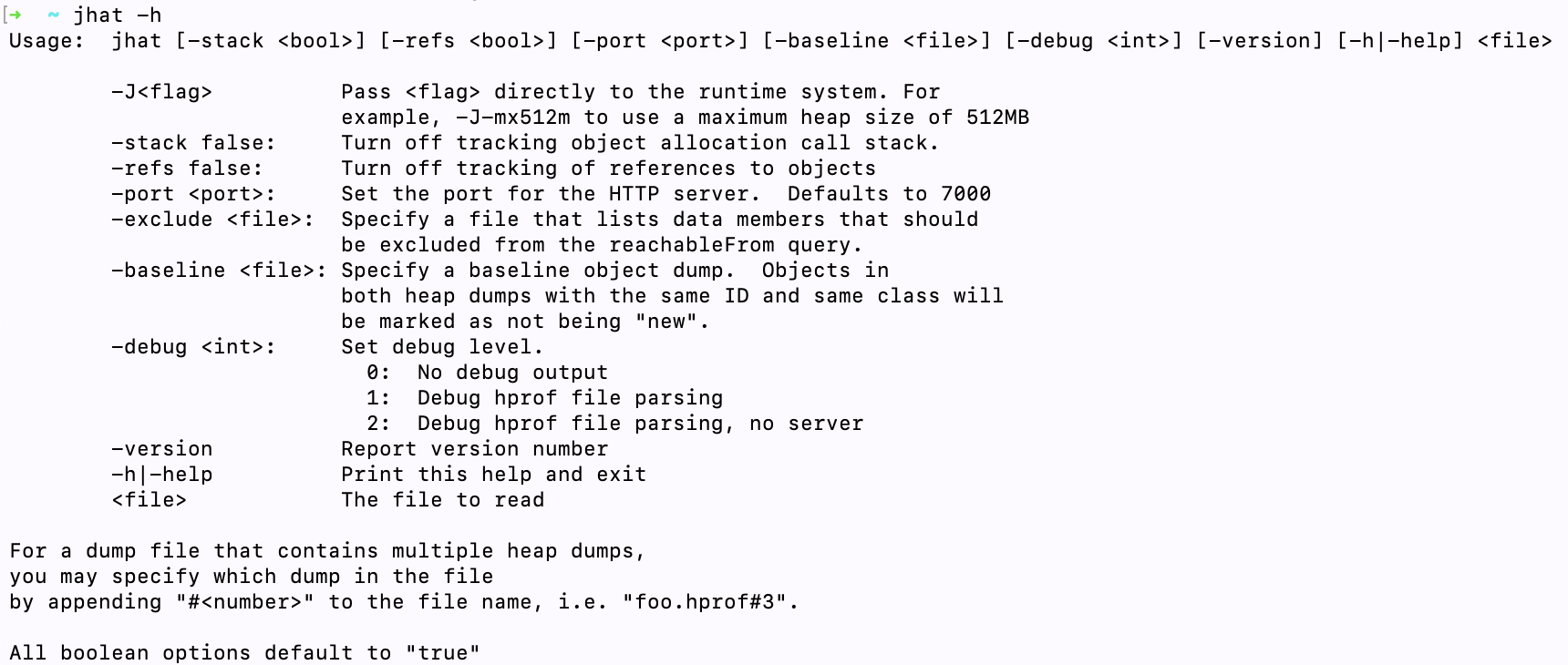
options的可选项如下:
| 参数 | 说明 |
|---|---|
| -stack false | true | 开启或关闭跟踪对象分配调用栈,默认true |
| -refs false | true | 开启或关闭对对象引用的跟踪,默认true |
| -port port-number | 指定jhat HTTP Server的端口,默认7000 |
| -exclude exclude-file | 指定一个文件,该文件列出了应从可达对象查询中排除的数据成员。例如,如果文件包含java.lang.String.value,则对于指定对象o,不管对象列表针对o是否可达,都不会考虑涉及java.lang.String.value的引用路径 |
| -baseline exclude-file | 指定基线堆Dump文件。两个堆Dunmp中,具有相同对象ID的对象都会标记为不是新对象,其他对象被标记为新对象。这对于比较两个不同的堆转储很有用。 |
| -debug intSets | 指定该工具的debug级别。设置为0,则不会有debug输出。数值越高,日志越详细。 |
| -version | 显示版本 |
1.2.5.3、使用示例
分析1.hprof,并开启对象分配调用栈的分析
shell
jhat -stack true 1.hprof分析1.hprof,开启对象分配调用栈的分析,关闭对象引用的分析
shell
jhat -stack true -refs false 1.hprof等待片刻之后,访问 http://127.0.0.1:7000/ 即可查看分析结果。
1.2.6、jhsdb
1.2.6.1、作用
Jhsdb全称Java Hotspot Debugger,Hotspot进程调试器,可用于从崩溃的JVM附加到Java进程或核心转储。
jhsdb是一款基于Serviceability Agent(可维护性代理,简写为SA)的调试工具。Serviceability Agent是一个JDK组件,用于快照调试、性能分析以及深入了解Hotspot JVM / Hotspot JVM上执行的Java应用程序。
它的工作原理有点类似于Linux上的GDB或者Windows上的Windbg。但尽管诸如gdb的本机调试器可用于检查JVM,但这类本机调试器对Hotspot中的数据结构没有内在了解,因此无法对正在执行的Java应用程序进行深入了解。jhsdb了解JVM关键组件(例如Java堆,堆的代,region,代码缓存等)的位置和地址范围。
尽管JDK 8及更低版本不直接提供jhsdb命令,但依然其实也是可以使用jhsdb的,只需找到 JAVA_HOME/lib 目录下的sa-jdi.jar文件,然后启动即可。步骤如下:
修改环境变量JAVA_HOME(这里用export临时修改环境变量,当然也可永久修改)
- export JAVA_HOME="/Library/Java/JavaVirtualMachines/jdk1.8.0_201.jdk/Contents/Home"
为sa-jdi.jar授予执行权限
- sudo chmod +x $JAVA_HOME/lib/sa-jdi.jar
启动方式1:使用交互式命令行调试器(相当于jhsdb clhsdb)
- java -cp $JAVA_HOME/lib/sa-jdi.jar sun.jvm.hotspot.CLHSDB
启动方式2:使用交互式GUI调试器启动jhsdb(相当于jhsdb hsdb)
- java -cp $JAVA_HOME/lib/sa-jdi.jar sun.jvm.hotspot.HSDB
1.2.6.2、使用说明
启动交互式命令行调试器
shell
jhsdb clhsdb [--pid pid | --exe executable --core coredump]启动远程调试服务器
shell
jhsdb debugd [options] (pid | executable coredump) [server-id]启动交互式GUI调试器
shell
jhsdb hsdb [--pid pid | --exe executable --core coredump]打印堆栈并锁定信息
shell
jhsdb jstack [--pid pid | --exe executable --core coredump] [options]打印堆信息
shell
jhsdb jmap [--pid pid | --exe executable --core coredump] [options]打印基本的JVM信息
shell
jhsdb jinfo [--pid pid | --exe executable --core coredump] [options]打印性能计数器信息
shell
jhsdb jsnap [options] [--pid pid | --exe executable --core coredump]其中:
pid:进程号
server-id:当多个调试服务器在同一远程主机上运行时使用的可选唯一ID
executable:从中生成核心转储的Java可执行文件
coredump:jhsdb工具连接到的Dump文件
- coredump介绍与开启方式:https://www.cnblogs.com/Anker/p/6079580.html
options:命令行选项,和子命令有关。
- –pid、–exe参数二选一必填
1.2.6.3、使用示例
1.2.6.3.1、jhsdb clhsdb子命令
进入clhsdb
shell
jhsdb clhsdb --pid 81033进入交互界面后,输入help,查看相关的命令,命令如下:
shell
Available commands:
assert true | false turn on/off asserts in SA code
attach pid | exec core attach SA to a process or core
buildreplayjars [all | boot | app] build jars for replay, boot.jar for bootclasses, app.jar for application classes
class name find a Java class from debuggee and print oop
classes print all loaded Java classes with Klass*
detach detach SA from current target
dis address [ length ] disassemble (sparc/x86) specified number of instructions from given address
dissemble address disassemble nmethod
dumpcfg -a | id Dump the PhaseCFG for every compiler thread that has one live
dumpclass { address | name } [ directory ] dump .class file for given Klass* or class name
dumpcodecache dump codecache contents
dumpheap [ file ] dump heap in hprof binary format
dumpideal -a | id dump ideal graph like debug flag -XX:+PrintIdeal
dumpilt -a | id dump inline tree for C2 compilation
dumpreplaydata
| -a | [>replay.txt] dump replay data into a file
echo [ true | false ] turn on/off command echo mode
examine [ address/count ] | [ address,address] show contents of memory from given address
field [ type [ name fieldtype isStatic offset address ] ] print info about a field of HotSpot type
findpc address print info. about pointer location
flags [ flag ] show all -XX flag name value pairs. or just show given flag
help [ command ] print help message for all commands or just given command
history show command history. usual !command-number syntax works.
inspect expression inspect a given oop
intConstant [ name [ value ] ] print out hotspot integer constant(s)
jdis address show bytecode disassembly of a given Method*
jhisto show Java heap histogram
jseval script evaluate a given string as JavaScript code
jsload file load and evaluate a JavaScript file
jstack [-v] show Java stack trace of all Java threads. -v is verbose mode
livenmethods show all live nmethods
longConstant [ name [ value ] ] print out hotspot long constant(s)s
mem address [ length ] show contents of memory -- also shows closest ELF/COFF symbol if found
pmap show Solaris pmap-like output
print expression print given Klass*, Method* or arbitrary address
printas type expression print given address as given HotSpot type. eg. print JavaThread <address>
printmdo -a | expression print method data oop
printstatics [ type ] print static fields of given HotSpot type (or all types if none specified)
pstack [-v] show mixed mode stack trace for all Java, non-Java threads. -v is verbose mode
quit quit CLHSDB tool
reattach detach and re-attach SA to current target
revptrs find liveness of oops
scanoops start end [ type ] scan a Oop from given start to end address
search [ heap | codecache | threads ] value search a value in heap or codecache or threads
source filename load and execute CLHSDB commands from given file
symbol name show address of a given ELF/COFF symbol
sysprops show all Java System properties
thread id show thread of id
threads show all Java threads
tokenize ...
type [ type [ name super isOop isInteger isUnsigned size ] ] show info. on HotSpot type
universe print gc universe
vmstructsdump dump hotspot type library in text
verbose true | false turn on/off verbose mode
versioncheck [ true | false ] turn on/off debuggee VM version check
whatis address print info about any arbitrary address
where { -a | id } print Java stack trace of given Java thread or all Java threads (-a)- jhsdb hsdb子命令
示例:
图形化模式,和clhsdb功能对标
shell
jhsdb hsdb --pid 810331.2.6.3.3、jhsdb jinfo子命令
–flags:打印VM标志
–sysprops:打印Java系统属性
留空:打印VM标志和Java系统属性
示例:
打印80904进程的VM标志
shell
jhsdb jinfo --flags --pid 80904打印80904进程的系统属性
shell
jhsdb jinfo --sysprops --pid 809041.2.6.3.4、jhsdb jmap子命令
–heap:打印Java堆的概要信息
–binaryheap:将Java堆以hprof格式Dump出来
–dumpfile:执行dump文件名
–histo:打印Java堆的直方图
–clstats:打印Java堆的类加载器统计信息
–finalizerinfo:打印等待finalization的对象的信息
打印81033进程Java堆的直方图
shell
jhsdb jmap --histo --pid 81033将81033进程的Java堆dump到2.hprof
shell
jmap --binaryheap --dumpfile 2.hprof --pid 810331.2.6.3.5、jhsdb jstack子命令
–locks:打印java.util.concurrent锁的信息
–mixed:尝试打印Java栈与本地方法栈的信息(需操作系统支持)
示例:
打印81033锁的信息,并尝试打印Java栈与本地方法栈的信息
shell
jhsdb jstack --locks --mixed --pid 810331.2.6.3.6、jhsdb jsnap子命令
- –all:打印所有性能计数器的信息
示例:
jhsdb jsnap --all --pid 81033
相当于:
jcmd 81033 PerfCounter.print
1.2.6.3.7、jhsdb debugd子命令
- server-id:当多个调试服务器在同一远程主机上运行时使用的可选唯一ID
示例:
jhsdb debugd 81033
TIPS
debugd子命令的格式和其他子命令不同,这是个bug,在JDK 13中已经和其他子命令保持一致了。
https://bugs.openjdk.java.net/browse/JDK-8223666
1.2.6.4、jhsdb和其他工具的对比
| 功能 | JHSDB | JCMD | 类似 |
|---|---|---|---|
| 展示Java进程 | N/A | jcmd | jps -lm |
| 堆Dump | jhsdb jmap --binaryheap | jcmd pid GC.heap_dump | jmap -dump pid |
| 堆使用直方图 | jhsdb jmap --histo | jcmd pid GC.class_histogram | jmap -histo pid |
| 线程Dump | jhsdb jstack --locks (subset of locked thread frames) | jcmd pid Thread.print | jstack pid |
| 展示系统属性 | jhsdb jinfo --sysprops | jcmd pid VM.system_properties | jinfo -sysprops pid |
| 列出VM标记 | jhsdb jinfo --flags | jcmd pid VM.flags | jinfo -flags pid |
1.2.6.5、macOS下遇到的问题
在macOS下,目前最新的11.0.7中的jhsdb无法正常使用,会报类似如下异常: 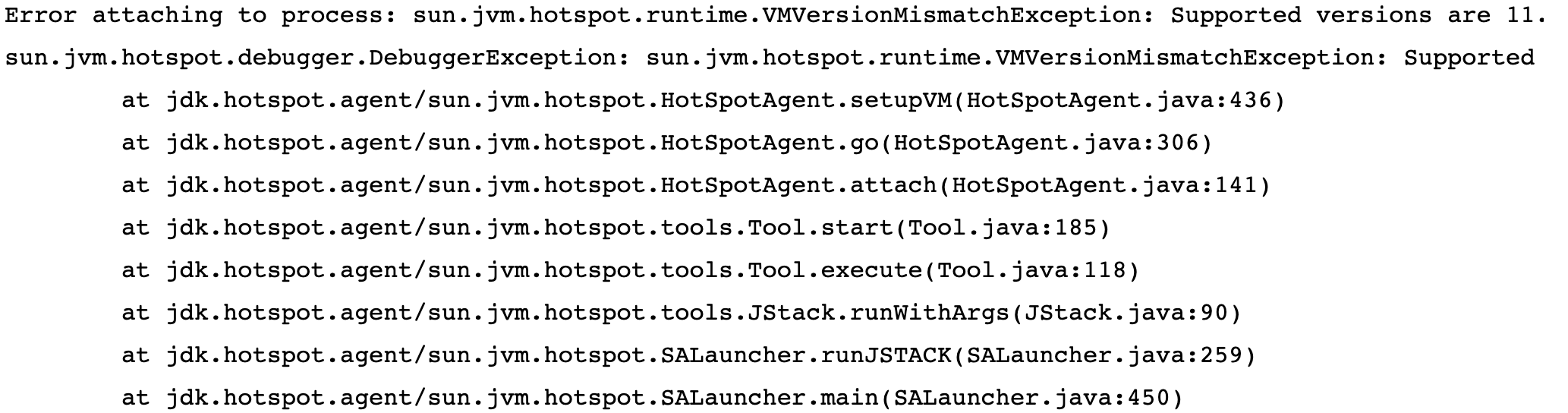 这是JDK版本的问题(JDK bug,只在macOS下出现),只需将JDK降级至11.0.4即可,也可在Linux或Windows下测试jhsdb工具。 JDK 11.0.4下载地址:
这是JDK版本的问题(JDK bug,只在macOS下出现),只需将JDK降级至11.0.4即可,也可在Linux或Windows下测试jhsdb工具。 JDK 11.0.4下载地址:
安装完成后,先用JDK 11.0.4启动一个应用,然后即可使用jhsdb工具调试该应用了。
1.3、可视化工具
1.3.1、jhsdb(可参考上方1.2.6、jhsdb来看)
1.3.1.1、作用
- jhsdb hsdb是jhsdb的子命令
- 本文基于JDK 11编写,理论适用于JDK 9及更高版本,对于JDK 8及更低版本
1.3.1.2、使用说明
输入: jhsdb hsdb [--pid pid | --exe executable --core coredump] 示例: jhsdb hsdb --pid 81033
1.3.1.2.1、Java Threads
Java Threads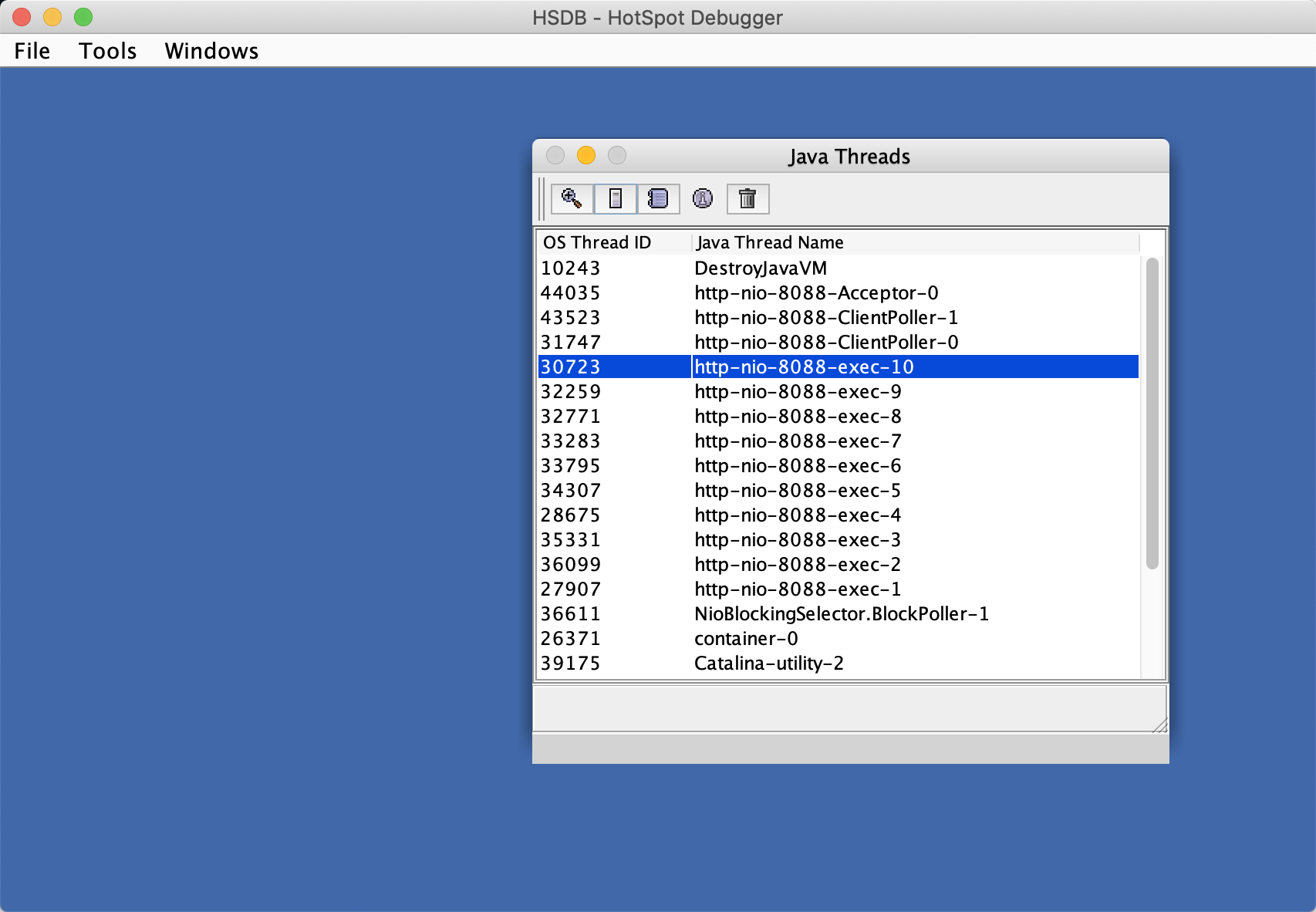 进入后,可看到类似如上图的界面: 其中:
进入后,可看到类似如上图的界面: 其中:
- OS Thread ID:线程id
- Java Thread Name:线程名称
Inspect Thread
- 选择一个线程,然后点击 Java Thread 对话框中的第一个图标,即可弹出 Inspector 对话框,从中可看到对线程的诊断。
- 其中展示了对象头和指向对象元数据的指针,里面包括了Java类型的名字、继承关系、实现接口关系,字段信息、方法信息、运行时常量池的指针、内嵌的虚方法表(vtable)以及接口方法表(itable)等。其实都是HotSpot VM里记录线程的一些基本信息的C++对象的内容。 如果对C++不熟悉,阅读起来会有一些困难。
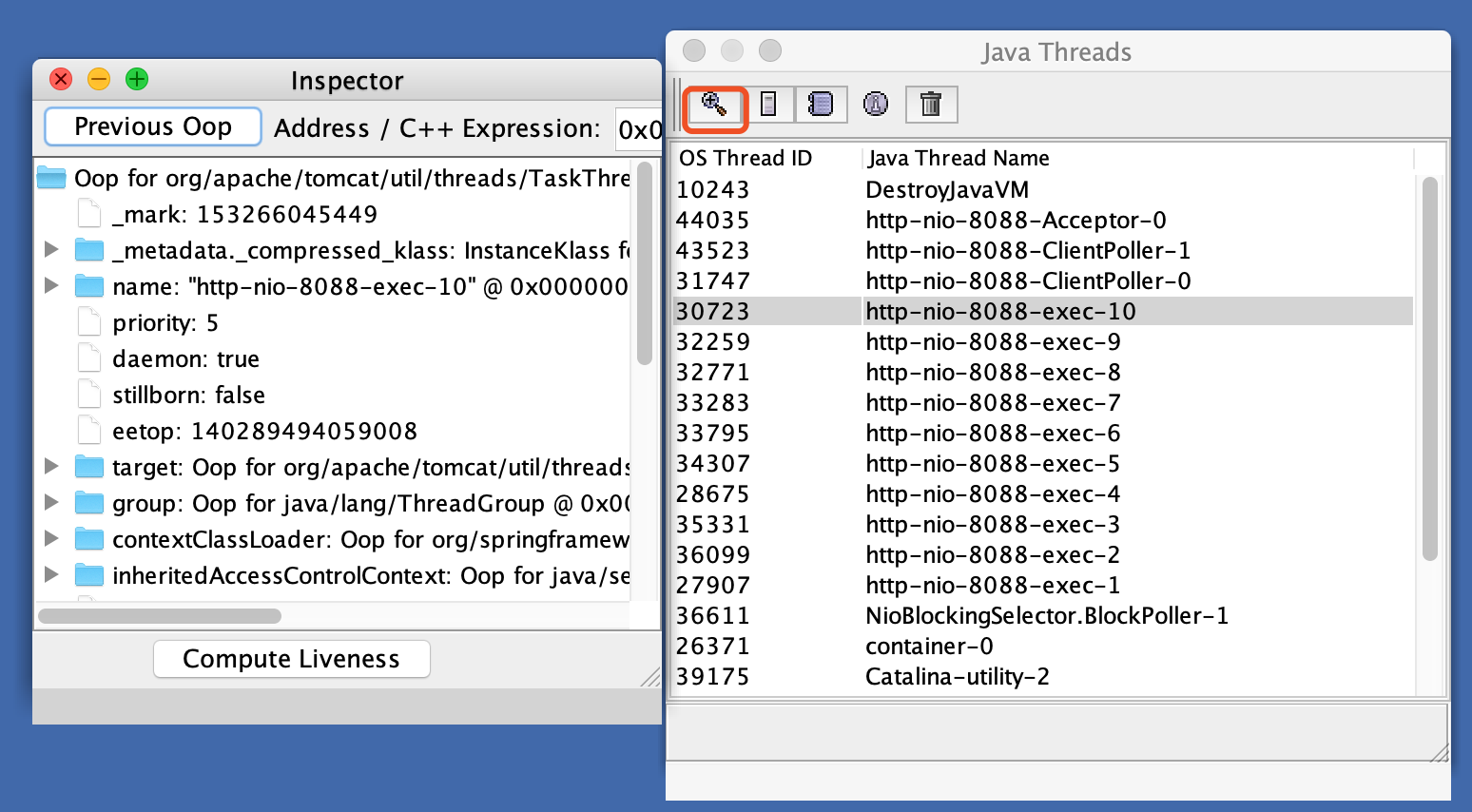 Stack Memory
Stack Memory
- 选择一个线程,然后点击 Java Thread 对话框中的第二个图标,即可弹出 Stack Memory 对话框,里面是线程栈的内存数据。
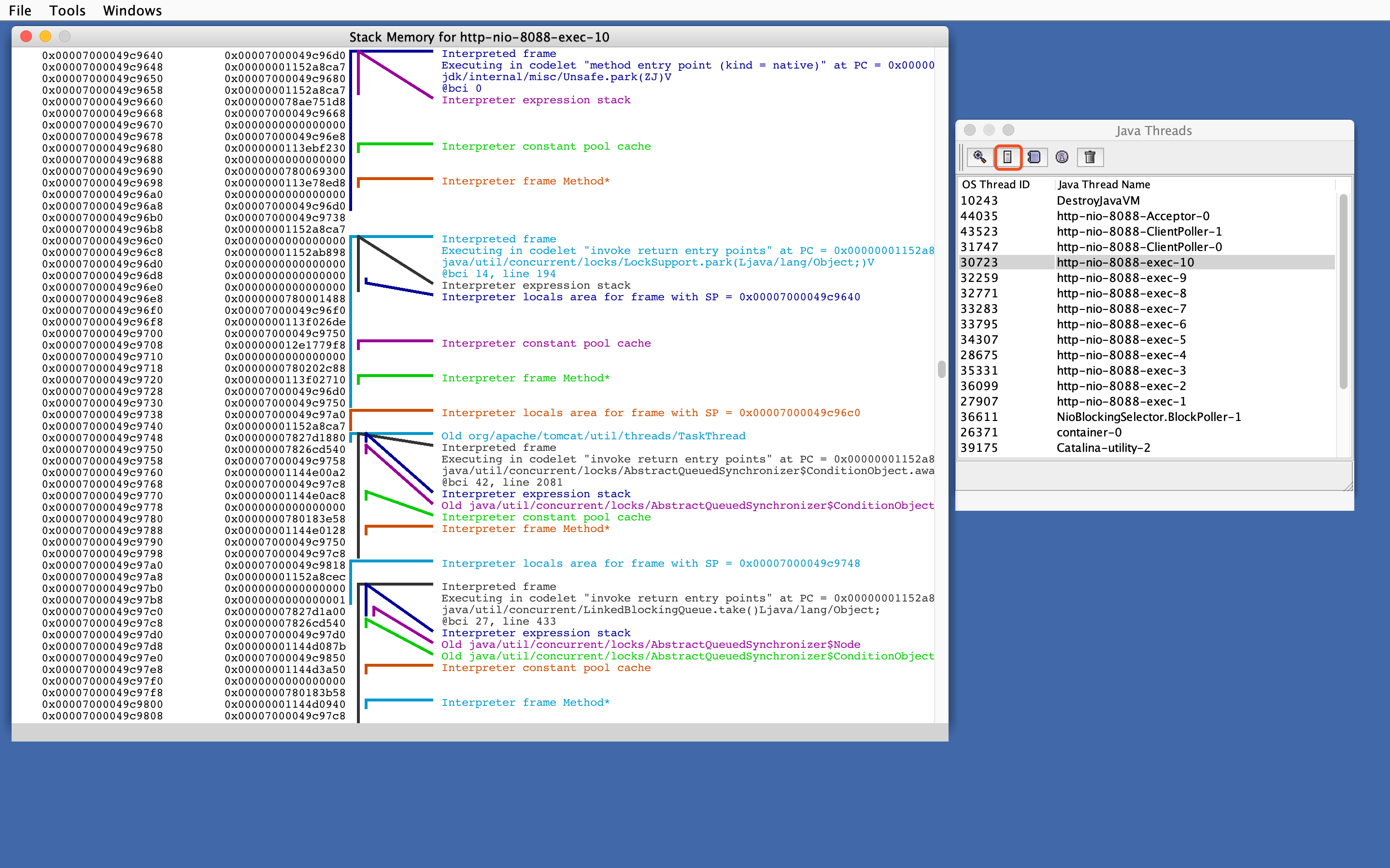 其中:
其中:
- 第一列:内存地址(虚拟地址,非物理内存地址)
- 第二列:该地址上存储的数据,以字宽为单位,本文是在macOS 64-bit上跑64位的HotSpot VM JDK 11,字宽是64位(8字节)
- 第三列是:对数据的注释,竖线表示范围,横线或斜线连接范围与注释文字。
如果想查看某个对象的内容,可如下操作:
- Windows - Console
- 输入inspect 想要查看对象的地址
如下图所示: 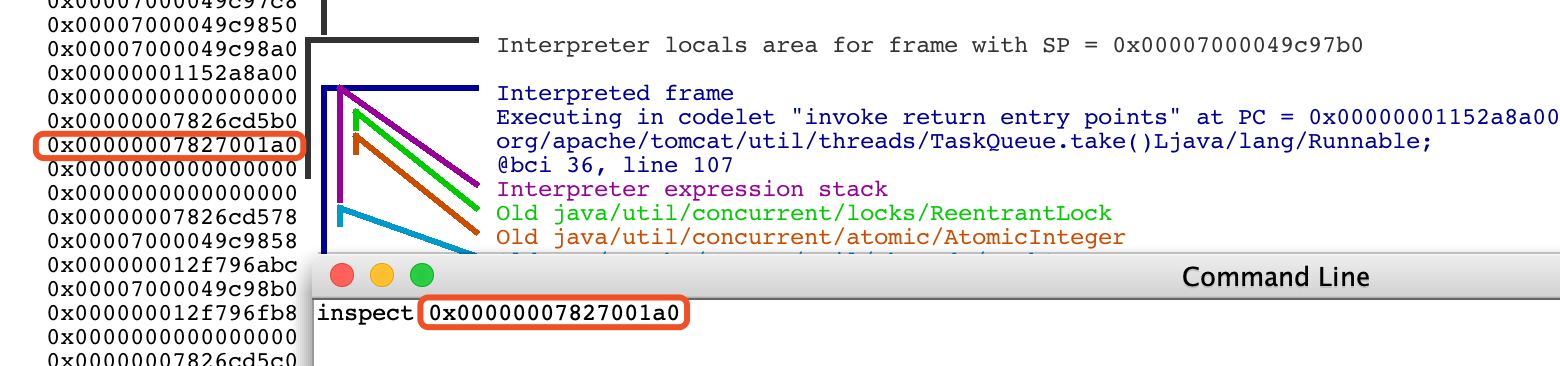 Show Java stack trace
Show Java stack trace
- 选择一个线程,然后点击 Java Thread 对话框中的第三个图标,即可弹出 Show Java stack trace 对话框,里面展示了这个线程的线程栈
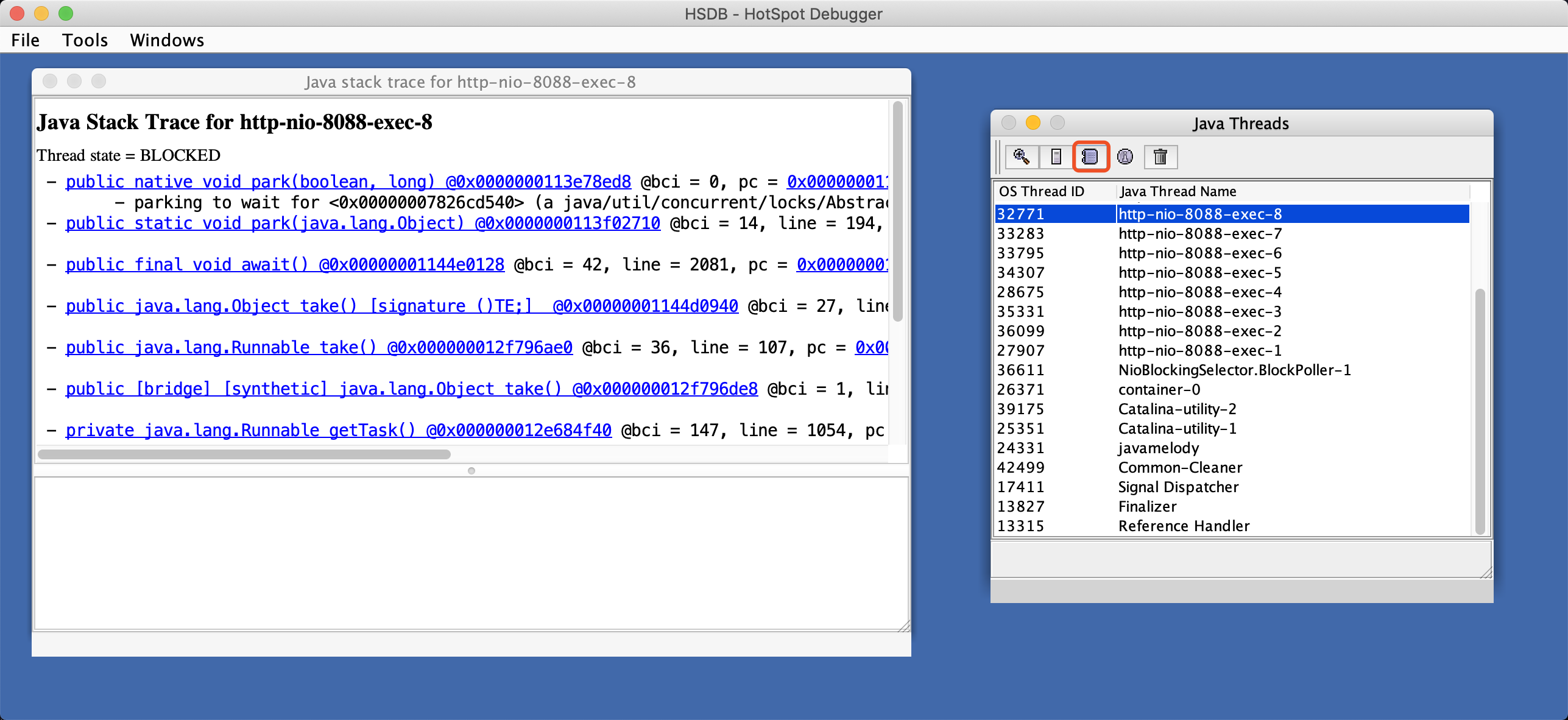 Show Thread Information
Show Thread Information
- 选择一个线程,然后点击 Java Thread 对话框中的第四个图标,即可弹出 Show Thread Information 相关信息,里面展示了这个线程的信息。
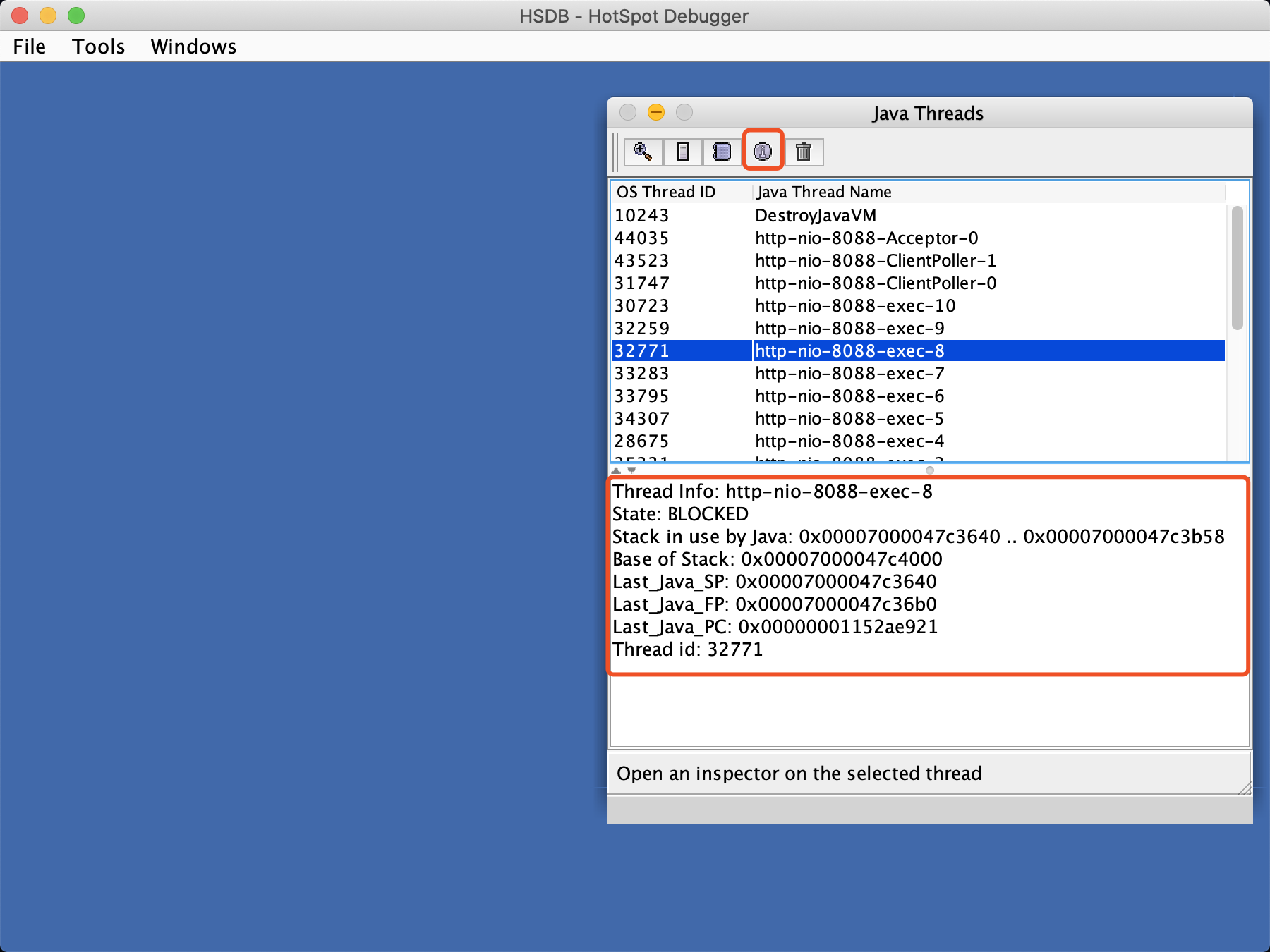
Find Crashes
- 选择一个线程,然后点击 Java Thread 对话框中的第五个图标,即可找到该线程崩溃的原因。目前我这边线程没有崩溃,所以展示不出效果。
1.3.1.2.2、Windows Console
- 然后输入诊断命令,输入help可查看所有诊断命令。和jhsdb clhsdb里面的诊断命令一致。
1.3.1.2.3、Tools(部分命令被去除)
提供一系列工具,这些工具其实是诊断命令的一个便捷化,也都可以用诊断命令代替。
1.3.2、jconsole
1.3.2.1、作用
- JConsole(Java Monitoring and Management Console)是一款基于JMX(Java Manage-ment Extensions)的可视化监控、管理工具。它主要通过JMX的MBean(Managed Bean)对系统进行信息收集和参数动态调整。
- JMX是一种开放性的技术,它既可以用在虚拟机本身的管理上,也可以用于运行在虚拟机之上的软件中。目前很多软件都支持基于JMX进行管理与监控。
1.3.2.2、使用说明
启动:
jconsole
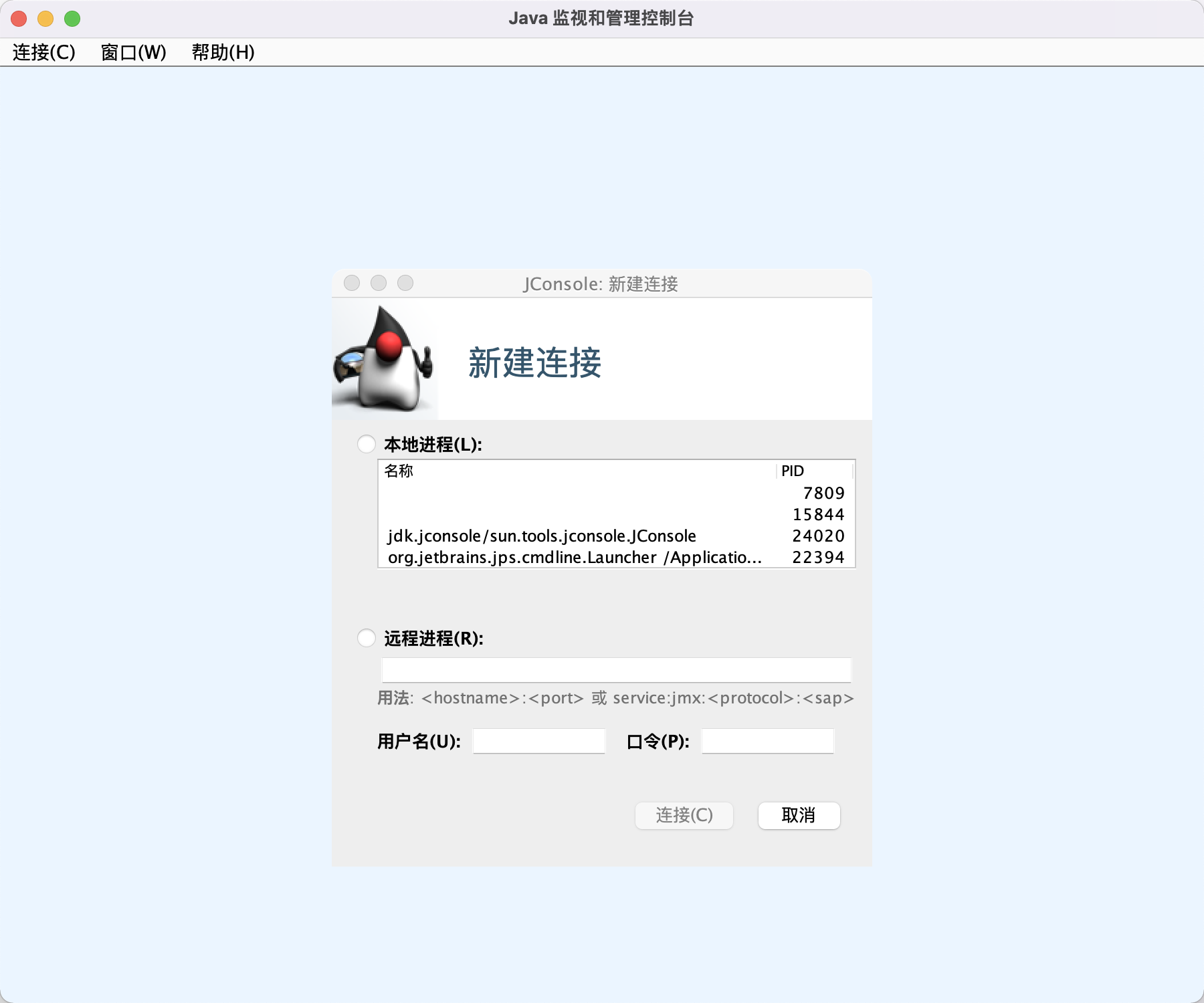
- 对于本地JVM进程,jconsole会自动搜索踹,无需用户人工指定;
- 如果想要连接远程进程,请参见《远程连接》相关的内容
使用 选择进程后,即可看到jconsole的使用窗口了,如下图所示。 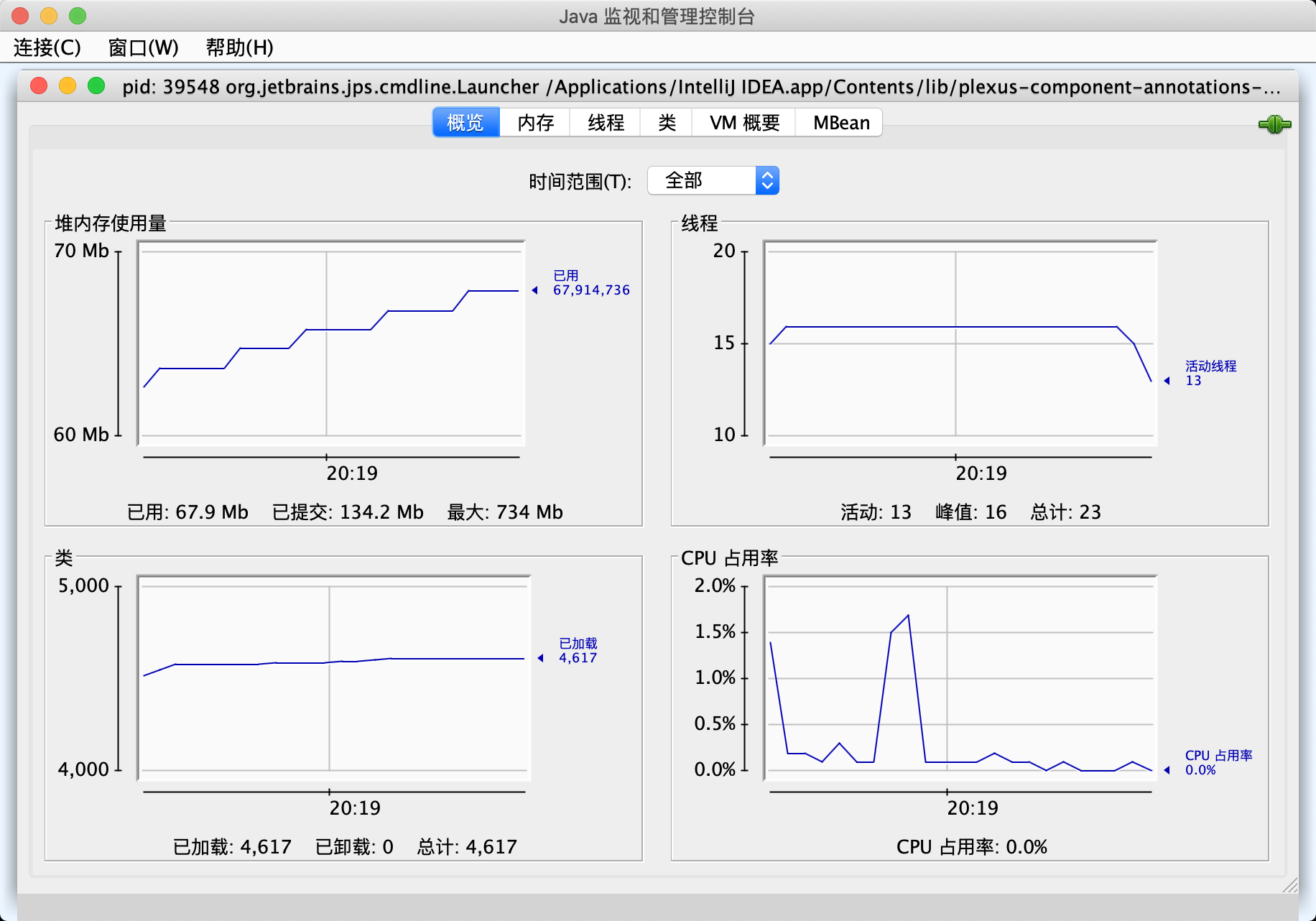
- 概览:展示虚拟机运行数据的概要信息,包括堆内存使用量、线程、类、CPU占用率的曲线图。这些曲线图本质上是内存、线程、类等几个页面的信息汇总。
- 内存:用于监控虚拟机内存的变化趋势,相当于可视化的jstat命令。
- 线程:监控应用线程的个数波动及状态,当遇到线程停顿的时候可以考虑用这个页面的功能进行分析,相当于可视化的jstack命令。
- 类:监控应用加载的类的变化趋势。
- VM概要:展示应用的一些概要信息。
- MBean:展示应用被JMX管理的Bean。
1.3.3、VisualVM
1.3.3.1、作用
- 本文基于VisualVM 2.0.1编写
- 不同版本的VisualVM特性有所不同(例如VisualVM 2.0+提供了对JDBC的性能分析),界面甚至也会有一定差异,因此,建议使用和笔者相同的版本测试。
- 官方说VisualVM是一个All-in-One Java Troubleshooting Tool,从JDK 6开始提供,是目前最强大的监控及故障处理程序之一。
1.3.3.2、使用说明
启动
JDK 8或更低版本(内置)
jvisualvm
JDK 9及更高版本(手动下载)
https://visualvm.github.io/download.html
- zip文件:可适用于各种操作系统
- dmg文件:可适用于macOS
下载完成后,解压,并按操作系统启动:
- 对于非Windows系统:运行如下命令即可启动${visualvm目录}/bin/visualvm
- 对于Windows系统:执行如下文件即可。${visualvm目录}/bin/visualvm.exe
使用
- Overview:展示应用的概要信息,相当于可视化的jps、jinfo
- Monitor:监控
- 图表:展示CPU、内存、类、线程等曲线图
- Perform GC:通知JVM执行垃圾回收
- Heap Dump:Dump堆,相当于jmap dump命令。点击后,在左侧的heapdump节点上右击另存为,可将其存储为文件。
- Threads:查看线程状态
- Thread Dump:Dump线程,相当于jstack。点击后,在左侧的threaddump节点上右击另存为,可将其存储为文件。
- Sampler:抽样器,可用于实时性能分析
- CPU抽样:可展示每个线程花费的CPU时间、分析热点方法等
- 内存抽样:展示堆直方图、每个线程的内存分配
- Profiler:性能分析,提供了程序运行期方法级的处理器执行时间分析及内存分析
- CPU性能分析、内存性能分析、JDBC性能分析
- 还可以配置想检查的范围。
- 注意点:
- 执行性能分析,会对程序运行性能有比较大的影响,一般不建议在生产环境使用这项功能。可在开发/测试环境去分析并调优,也可用JMC代替,JMC的性能分析能力更强,而且影响相对小很多
- 类共享(类共享是一种共享类,从而提升加载速度、节省内存的技术)可能会导致执行Profiler的应用崩溃,建议在执行Profiler的应用上添加-Xshare:off,关闭掉类共享。
1.3.3.3、拓展知识
1.3.3.4、插件
- Tools - Plugins - 安装插件
1.3.3.3、分析堆Dump文件
File -Load - 选择hprof - 打开 - 分析
1.3.4、JDK Mission Control
1.3.4.1、作用
- 本文基于JDK Mission Control 7.0.1编写
- 不同版本的JDK Mission Control特性、功能甚至界面都可能不同,因此建议使用和笔者相同的版本测试(例如7.0.1版本的界面和JDK 8内置的JMC 5.5界面简直不像是一个软件)
- 有关商业授权的说明:
- JMC曾经是一款商业授权工具(例如在JDK 8中),需要商业授权才能在生产环境中使用。但根据Oracle Binary Code协议,在个人开发环境中可以免费使用。
- 现已开源,在JDK 11(哪怕是OpenJDK)中,任何人都可以使用JFR + JMC(需遵循 UPL协议 )!
- 本文只调研了JDK的长期支持版本JDK 8/JDK 11的商业授权规则,没有去细究短期支持版本JDK 9、10等短期支持版本的商业授权规则(主要是生产环境应该没人敢用短期支持的JDK版本)。
- JDK Mission Control也叫Java Mission Control,简称JMC。
JMC的两大功能:
- 作为JMX控制台,监控虚拟机MBean提供的数据
- 可持续收集数据的JFR(Java Flight Recorder),并可作为JFR的可视化分析工具
在正式探讨JMC之前,有必要先聊下JFR。
- JFR(Java Flight Recorder)是一种用于收集有关运行中的Java应用的诊断信息和性能数据的工具。它几乎没有性能开销,因此,即使在负载很大的生产环境中也可以使用。JFR主要用于以下场景:
- 性能分析JFR可连续捕获应用的信息。比如执行概要分析(显示程序花费时间的地方),线程停顿/等待时间概要分析(显示线程为什么不运行的原因),分配概要分析(显示分配压力的位置),垃圾回收详细信息等
- 黑盒分析由于JFR开销非常低,因此可持续打开Flight Recorder,让JFR将信息保存到缓存区,然后在稍后再去分析这块数据,定位特定异常的原因
- 支持与调试联系Oracle支持人员寻求帮助时,JFR收集到的数据可能至关重要
1.3.4.2、安装JMC
小于等于JDK10(内置)
shell
jmc
注意:JDK 8中内置的JMC在macOS下无法正常启动,这是由于JAR包冲突导致的
解决方案:
1、参考https://stackoverflow.com/questions/48400346/java-mission-control-from-jdk-1-8-0-161-frozen-upon-startup-on-mac-os-x 的说明,替换JAR包并重启。
2、使用独立运行的JMC(建议)。大于JDK10(独立安装--手动下载) JMC相关地址:
- 开源地址:https://jdk.java.net/jmc/
- 开源的Wiki:https://wiki.openjdk.java.net/display/jmc/Main
- Oracle侧有关JMC的官方网站:https://www.oracle.com/technetwork/java/javaseproducts/mission-control/index.htmlTIPS:这里面有个视频介绍资料,讲得挺好的,不过使用的版本有点老了
- Oracle侧有关JMC的官方文档:https://docs.oracle.com/javacomponents/index.html
下载: 下载地址:https://jdk.java.net/jmc/ 安装过程:https://www.oracle.com/technetwork/java/javase/jmc-install-6415206.html
1.3.4.3、安装JMC+JFR
小于JDK11
- 在启动你想监控的应用时,需添加如下参数:-XX:+UnlockCommercialFeatures -XX:+FlightRecorder 其中:
- UnlockCommercialFeatures:解锁商业特性
- FlightRecorder:为应用启用或停用JFR(JDK 8u40开始,省略)
- 然后使用JMC连接该应用即可监控该应用
参数参考: https://docs.oracle.com/javacomponents/jmc-5-5/jfr-command-reference/command-line-options.htm 大于等于JDK11
- 被监控的应用无需设置JVM参数,直接启动即可。
- 使用JMC连接该应用即可监控该应用
1.3.4.4、功能说明
JMX
- 概览:各种概要信息
- MBean浏览器:展示应用被JMX管理的Bean
- 触发器:配置触发规则,当规则满足时,就触发某个操作(在操作一栏配置)
- 系统:查看系统相关信息
- 内存:查看内存相关信息
- 线程:查看线程相关信息
- 诊断命令:可视化使用诊断命令,相当于可视化的jcmd
JFR
- 自动分析结果:JMC自动给出的优化提议
- Java应用程序:展示应用的各种执行情况
- JVM内部:展示JVM层面的执行情况
- 环境:展示操作系统层面的执行情况
- 事件:展示录制期间发生的事件
TIPS 各项指标的含义详见:JMC - 帮助 - JDK Mission Control帮助
1.3.4.5、JMC特点
优点:JMC的主要优点在于对JFR的支持
- JFR在生产环境中对吞吐量的影响一般不会高于1%
- JFR监控过程是可动态的,无需重启
- JFR监控过程对应用完全透明,无需修改应用的代码,也无需安装额外的插件或代理
- JFR提供的数据质量非常高,对监控、排查的参考价值更大
缺点:
- JFR并不完全向后兼容。比如,在JDK 11里面生成的JFR文件,用早期的JMC(例如JMC 5.5)无法打开;
- JMC 7.0.1无法分析堆dump文件(hprof格式),但 官方Wiki 宣称支持分析堆dump文件
2、第三方
2.1、Memory Analyzer Tool(MAT)
https://www.jianshu.com/p/97251691af88
2.2、JITWatch
https://zhuanlan.zhihu.com/p/158168592
2.3、JProfiler
https://www.jianshu.com/p/784c60d94989
3、参考文档
- Java 8 Unix:https://docs.oracle.com/javase/8/docs/technotes/tools/unix/jinfo.html
- JDK 8 Windows:https://docs.oracle.com/javase/8/docs/technotes/tools/windows/jinfo.html
- Java 11:https://docs.oracle.com/en/java/javase/11/tools/jinfo.html
- https://blog.csdn.net/varyall/article/details/86514888
- https://dzone.com/articles/jhsdb-a-new-tool-for-jdk-9
- https://blog.csdn.net/localhost01/article/details/83422902
- https://jingyan.baidu.com/article/f3e34a12d39fd9f5eb65350e.html
- https://www.cnblogs.com/xifengxiaoma/p/9402497.html
- https://www.pianshen.com/article/644690794/
- https://blog.csdn.net/u013970991/article/details/52036253
- Java Mission Control白皮书
- JMC常见问题
- [https://dzone.com/articles/using-java-flight-recorder-with-openjdk-11-1](